- Android를 포맷하는 방법
- 전화 형식 지정 방법
- OS 청소를 사용하여 Android 전화를 포맷하는 방법
- Android 포맷 용 빠른 코드
- 휴대 전화에서 메모리 카드를 포맷하는 방법
- 안드로이드를 포맷하기 전에주의 사항
- 컴퓨터를 통해 Android 전화를 포맷하는 방법
- 동영상 : Android를 공장 설정으로 완전히 포맷하는 방법
- 장치 청소 준비
- 데이터를 삭제하는 몇 가지 방법
작동 중 모든 전화는 알고리즘 및 오류의 편차를 누적합니다. 시간이 지남에 따라 너무 많은 오류가 발생하여 장치로 작업하기가 매우 어려워집니다. 이 경우 효과적이고 간단한 해결책 모바일 장치의 형식이됩니다.
Android를 포맷하는 방법
휴대 전화를 포맷하면 메모리가 정리되고 출고시 설정으로 재설정됩니다. 이러한 작업 후에 소유자는 제조업체에서 가져온 것처럼 정보가 전혀없는 장치를받습니다. 새로운 스마트 폰과의 유일한 차이점은 저장된 개인 데이터, 사진 및 음악입니다. Android OS에서 내 휴대 전화를 포맷하려면 어떻게해야합니까? 스마트 폰에서 일반 청소를하는 것은 어렵지 않습니다. 휴대 전화가 느리게 움직이거나 자 동으로 켜지거나 꺼지기 시작하면 포맷해야합니다.
전화 형식 지정 방법
어떤 장비의 작동에 대한 간섭은 사용자의 개인적인 결정이므로 결과는 사용자 자신에 대한 책임임을 기억해야합니다. 컴퓨터를 통해 또는 다른 방법으로 전화를 형식화하는 방법을 정확히 알고 있는지 확실하지 않으면 전문가에게 메모리 정리를 맡기는 것이 좋습니다. 이제 안드로이드 플랫폼에서 모바일 장치의 설정을 재설정하는 것은 쉽습니다. 다음과 같은 방법으로 :
OS 청소를 사용하여 Android 전화를 포맷하는 방법
청소 프로세스를 시작하기 전에 필요한 모든 정보가 저장되는 백업을 만들어야합니다. 절차는 간단합니다 : 데이터를 USB 플래시 드라이브 나 다른 외부 미디어에 복사하십시오. 그런 다음 정보가있는 장치를 제거해야합니다. 그럼, 휴대 전화를 포맷하는 방법 Android 기반 오류가 발생한 경우 :
- OS의 백업을 만듭니다. 그런 다음 "설정"- "개인 정보"- "재설정"으로 이동하십시오. 그런 다음 조치를 확인하라는 메시지가 표시됩니다. 단추를 클릭하면 모든 폴더, 데이터, 파일 및 응용 프로그램이 삭제된다는 것을 이해해야합니다.
- 누르면 리셋 창이 열립니다. 모든 정보의 삭제에 대한 경고가됩니다.
- 데이터가 저장되지 않으면이 단계에서 작업을 취소하고 필요한 파일을 저장할 수 있습니다. 그런 다음 서식을 다시 수행 할 수 있습니다.
때로는 장치가 제대로 작동하지 않아 부적절하게 작동하는 경우가 있습니다. 이 경우, 볼륨 조절기 (위치 조절기)와 끄기 버튼을 동시에 누르십시오. 로봇이 화면에 나타나 메뉴에 액세스 할 수 있습니다. 여기에서 "데이터 초기화 / 초기화"기능을 선택하십시오. 이 모드에서는 볼륨 키를 사용하여 모든 작업을 수행해야합니다. '홈'또는 '잠금 / 잠금 해제'버튼을 사용하여 원하는 작업을 수행하십시오. 포맷 후 스마트 폰은 잠시 멈 춥니 다. 잠시 기다려주십시오. 기기가 재부팅되고 초기 설정이 복원됩니다.

Android 포맷 용 빠른 코드
모바일 장치의 분해 검사는 각 모델별로 개발 된 고유 코드의 도입으로 구성됩니다. 도���을 받아 휴대 전화를 포맷하려면 어떻게해야합니까? 활용하려면 비밀 코드 , 장치에서 전화 걸기 회선을 연 다음 번호 조합을 입력해야합니다. 입력이 완료되면 스마트 폰이 자동으로 초기 설정으로 초기화됩니다. 이것이 발생하지 않으면 휴대 전화가이 코드를 지원하지 않는다는 의미입니다. 스마트 폰의 주요 모델에 대한 숫자 조합 :
- 삼성 은하계 (Samsung), Sony (Sony) - * 2767 * 3855 #;
- Nokia (Nokia) - * # 7370 #;
- 플라이 (파리) - * 01763 * 737381 # 재설정;
- 알카텔 (알카텔) - # 847 #;
- 지멘스 (지멘스) - * # 9999 #.
휴대 전화에서 메모리 카드를 포맷하는 방법
모든 Android 휴대 전화 및 태블릿에는 메모리 카드가 설치되어있어 기기에 더 많은 정보를 저장할 수있는 기능이 향상되었습니다. 플래시 드라이브에 추가 내부 메모리 스마트 폰 추가 GB (2에서 32). 때로는 SD 카드를 사용하여 장치가 제대로 작동하지 않는 경우가 있습니다. 그런 다음 장치를 청소해야합니다. Android 휴대 전화에서 USB 플래시 드라이브를 포맷하는 방법 :
- 메뉴를 열고 "설정"- "메모리"를 선택하십시오. 드라이브가 표시되는 창이 열립니다.
- "메모리 카드"- "지우기"항목을 찾으십시오. 일부 장치에는 "꺼내기"또는 "비활성화"버튼이있을 수 있습니다.
- 선택한 동작을 확인하십시오. 이 절차가 완료되면.
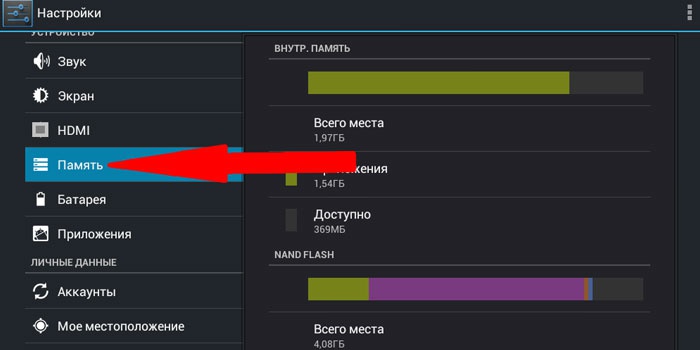
안드로이드를 포맷하기 전에주의 사항
포맷을 수행하면 장치의 모든 데이터가 삭제됩니다. ��마트 폰의 백업 기능이없는 경우 필요한 정보를 저장하는 방법은 무엇입니까? 이 경우 설치해야합니다. 타사 유틸리티 필요한 데이터를 저장합니다. Play 스토어에서 Easy Backup 또는 Root Uninstaller 응용 프로그램을 다운로드하십시오. 설치가 끝나면 정보 카드를 메모리 카드에 저장 한 다음 스마트 폰에서 꺼냅니다. 또한 안전하게 서식을 지정할 수 있습니다.
컴퓨터를 통해 Android 전화를 포맷하는 방법
스마트 폰이 켜지지 않으면 컴퓨터를 사용하여 내장 메모리를 지울 수 있습니다. 표준 USB 케이블을 사용하여 장치를 PC에 연결하십시오. 그런 다음 지침에 따라 스마트 폰에서 내장 메모리를 청소하고 마우스 만 사용하여 관리하십시오. 최종 결과도 마찬가지입니다. 개인용 컴퓨터를 사용하여 휴대 전화에서 USB 플래시 드라이브를 포맷하는 방법 :
- SD 카드를 카드 리더기에 넣습니다. "시작"- "내 컴퓨터"를 클릭하십시오.
- 모든 플래시 드라이브가 화면에 나타납니다. 원하는 SD 아이콘을 마우스 오른쪽 버튼으로 클릭 한 다음 포맷팅 기능을 선택하십시오.
- 창에 설정이 표시됩니다. "목차 청소"필드 앞에 체크 표시를하십시오. "시작"버튼을 누르십시오. 이 방법 모든 형식의 SD 카드 용 범용
동영상 : Android를 공장 설정으로 완전히 포맷하는 방법
휴대 기기 소유자는 Android로 휴대 전화를 포맷하는 방법을 궁금해 할 때가 있습니다. 모든 파일을 삭제하는 것은 많은 문제를 해결하는 효과적인 도구입니다. 이 정리 작업을 통해 다양한 시스템 오류 및 맬웨어를 제거 할 수 있습니다.
장치 청소 준비
다음과 같은 경우 서식이 필요할 수 있습니다.
- 사용자는 자신의 Android를 누군가에게 기증하거나 판매하려고합니다. 보통 사람들은 그들의 개인 정보가 제 3 자에게가는 것을 원하지 않습니다.
- 장치 소유자는 일부 응용 프로그램이 각각 10 분씩 실행되거나 고정 될 수없는 시스템 오류가 발생한다는 사실을 좋아하지 않습니다. 이러한 경우 서식을 지정하는 것이 가장 좋은 방법입니다.
- 사용자가 화면 잠금 해제 암호를 분실했습니다. 다른 방법으로 문제를 해결할 수없는 경우 서식을 지정해야합니다.
메모리를 포맷하는 데는 크게 두 가지 방법이 있습니다. 장치가 비교적 잘 작동하고 운영 체제가 작동중인 경우 작업이 매우 간단합니다. 그렇지 않으면 Android 복구 모드를 통해 데이터를 삭제해야합니다. 이는 조금 더 어려울 것입니다. 삼성 Galaxy S7 또는 S8과 같은 휴대 전화에서 데이터를 삭제하기 전에 먼저 정보를 백업해야한다는 점을 명심해야합니다.
사용 가능한 모든 장치 청소 방법으로 모든 사용자 파일을 지 웁니다. 그래서 프로세스를 시작하기 전에 파일의 백업 복사본을 만들어야합니다. 정보를 저장하려면 개인용 컴퓨터 사용을 권장합니다. Android 프로그램 백업 복원.
그런 다음 다음 단계를 수행해야합니다.
- 프로그램을 설치 한 후 프로그램을 실행하고 데이터 백업 및 복원 패널을 엽니 다. 그런 다음 USB 케이블을 사용하여 포맷하려는 장치를 컴퓨터에 연결하십시오.
- 백업 및 복원의 두 가지 옵션이 제공됩니다. 백업을 선택하고 저장하려는 데이터를 전화 상에 표시해야합니다.
- 파일을 선택한 후 백업 버튼을 클릭하십시오. 잠시 후 백업 데이터가 완료되었다는 알림을 받게됩니다. 이 프로그램은 파일이 올바른 위치에 있음을 분명히 보여줍니다.
데이터를 삭제하는 몇 가지 방법
쉬운 서식 지정 Android 기기 - 공장 설정으로 재설정하십시오. 이 작업은 경험이 부족한 사용자에게도 대처할 것입니다. 예를 들어, 사용될 것입니다. 삼성 스마트 폰 Galaxy S7 Edge, 모델 번호는 SM-G9350, 운영 체제 버전은 Android 6.0.1입니다. 가제트를 포맷하려면 다음 단계를 따르십시오.
- 전화에서 "설정"을 엽니 다.
- 클릭 " 백업 재설정 "을 선택하고 화면을 아래로 스크롤하여"공장 설정으로 재설정 "을 선택하십시오.
- 안드로이드를 원래 상태로 되돌리려면 "Reset Settings"옵션을 선택하십시오.
 스마트 폰을 포맷하는 또 다른 방법은 복구 모드입니다. 이 방법은 부팅 화면에서 멈추고 운영 체제를 시작할 수 없을 때 필요합니다. 비밀 번호를 잊어 버린 사람들이 화면 잠금을 해제하는 데 유용합니다. 즉, 정상 모드에서 성공적으로 로그인하고 재설정을 수행 할 수없는 경우 복구 모드를 통해 Android를 포맷해야합니다. 예제는 예제로 사용됩니다. 삼성 전화 Galaxy S7 Edge. 다음 단계를 수행해야합니다.
스마트 폰을 포맷하는 또 다른 방법은 복구 모드입니다. 이 방법은 부팅 화면에서 멈추고 운영 체제를 시작할 수 없을 때 필요합니다. 비밀 번호를 잊어 버린 사람들이 화면 잠금을 해제하는 데 유용합니다. 즉, 정상 모드에서 성공적으로 로그인하고 재설정을 수행 할 수없는 경우 복구 모드를 통해 Android를 포맷해야합니다. 예제는 예제로 사용됩니다. 삼성 전화 Galaxy S7 Edge. 다음 단계를 수행해야합니다.
- 스마트 폰을 끄십시오.
- 동시에 전원, 볼륨 높이기 및 홈 버튼을 길게 누릅니다.
- 로고가 나타나면 모든 키를 놓고 복구 모드가 나타납니다.
- 아래로 스크롤하여 음량 낮추기 키를 사용하여 데이터 지우기 / 출하시 재설정 옵션을 선택하고 전원 버튼을 사용하여 선택을 확인하십시오.
프로세스가 완료되면 장치의 모든 사용자 정보가 삭제됩니다. 위의 설명서는 복구 모드로 전환하는 예입니다. 사실, 모든 종류의 전화 모델이 사용합니다. 다른 방법들 이 기능을 활성화하십시오. 복구 모드 활성화에 대한 지침은 일반적으로 다음 위치의 설명서에서 찾을 수 있습니다. 모바일 장치 .
휴대 전화를 포맷 한 후 다음 위치에서 정보를 복원 할 수 있습니다. Android 사용 백업 복원, 당신은 마우스 버튼을 클릭해야합니다. 장치를 PC에 연결하고 필요한 파일을 선택하고 손실 된 데이터를 복구하는 것으로 충분합니다. 안드로이드 백업 복원 프로그램은 무료로 백업 복사본을 만들 수 있습니다. 이 응용 프로그램은 단순성과 효율성으로 구분됩니다.
Android OS에서 내 휴대 전화를 포맷하려면 어떻게해야합니까??�을 받아 휴대 전화를 포맷하려면 어떻게해야합니까?
?마트 폰의 백업 기능이없는 경우 필요한 정보를 저장하는 방법은 무엇입니까?



